- Home
- Visualizzazione o ordinamento di file
- Strumenti della finestra di ViewNX-i
- Riproduzione delle registrazioni vocali
Dimensione carattere
- S
- M
- L
Riproduzione delle registrazioni vocali
L'applicazione consente di riprodurre un memo vocale aggiunto durante la ripresa, o un file audio registrato con la funzione Registrazione vocale della COOLPIX.
Foto con memo vocale
Un'immagine è definita foto con memo vocale se ViewNX-i identifica un file di memo vocale con lo stesso nome file del file di immagine (tranne per l'estensione del file). Tuttavia, se il file di immagine è stato rinominato con Esplora risorse (Finder in Mac OS) o altro programma simile, è possibile ripristinare lo stesso nome (tranne che per l'estensione) in modo che l'immagine con il memo vocale risulti nuovamente identificabile da ViewNX-i.
Con alcune fotocamere digitali Nikon i nomi dei file immagine e dei relativi memo vocali possono essere diversi. Tuttavia, ViewNX-i gestisce tali file come immagini con memo vocali.
- Consente di selezionare un'immagine a cui è associato un memo vocale o una registrazione vocale (WAV).
- Posizionare il cursore su [Memo vocale] nel menu [File] e selezionare [Riproduci].
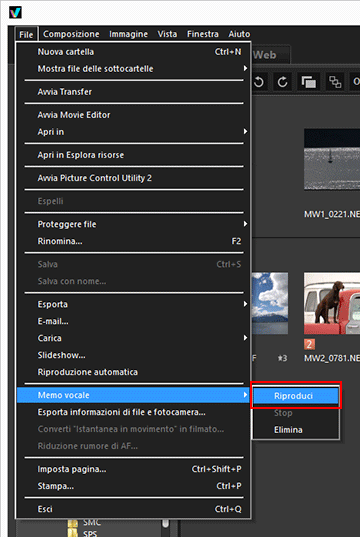 Il file audio viene riprodotto. Se si selezionano più immagini a cui sono associati file di memo vocali e/o registrazioni vocali, non sarà possibile riprodurli.
Il file audio viene riprodotto. Se si selezionano più immagini a cui sono associati file di memo vocali e/o registrazioni vocali, non sarà possibile riprodurli.
Riproduzione con  sulla Barra degli strumenti
sulla Barra degli strumenti
 sulla Barra degli strumenti
sulla Barra degli strumentiÈ possibile personalizzare la Barra degli strumenti e visualizzare  su di essa. In questo modo sarà possibile riprodurre una registrazione vocale selezionando il file e facendo clic su
su di essa. In questo modo sarà possibile riprodurre una registrazione vocale selezionando il file e facendo clic su  . Per personalizzare la Barra degli strumenti, portare il cursore sulla barra e fare clic con il pulsante destro del mouse (oppure tenere premuto il tasto "Controllo" e fare clic in Mac OS), quindi selezionare [Memo vocale] in [Personalizza].
. Per personalizzare la Barra degli strumenti, portare il cursore sulla barra e fare clic con il pulsante destro del mouse (oppure tenere premuto il tasto "Controllo" e fare clic in Mac OS), quindi selezionare [Memo vocale] in [Personalizza].
 su di essa. In questo modo sarà possibile riprodurre una registrazione vocale selezionando il file e facendo clic su
su di essa. In questo modo sarà possibile riprodurre una registrazione vocale selezionando il file e facendo clic su  . Per personalizzare la Barra degli strumenti, portare il cursore sulla barra e fare clic con il pulsante destro del mouse (oppure tenere premuto il tasto "Controllo" e fare clic in Mac OS), quindi selezionare [Memo vocale] in [Personalizza].
. Per personalizzare la Barra degli strumenti, portare il cursore sulla barra e fare clic con il pulsante destro del mouse (oppure tenere premuto il tasto "Controllo" e fare clic in Mac OS), quindi selezionare [Memo vocale] in [Personalizza].L'icona sulla Barra degli strumenti diventa  durante la riproduzione del file di una registrazione vocale. Per arrestare la riproduzione, fare clic su
durante la riproduzione del file di una registrazione vocale. Per arrestare la riproduzione, fare clic su  . In alternativa, selezionare un altro file o cartella durante la riproduzione.
. In alternativa, selezionare un altro file o cartella durante la riproduzione.
 durante la riproduzione del file di una registrazione vocale. Per arrestare la riproduzione, fare clic su
durante la riproduzione del file di una registrazione vocale. Per arrestare la riproduzione, fare clic su  . In alternativa, selezionare un altro file o cartella durante la riproduzione.
. In alternativa, selezionare un altro file o cartella durante la riproduzione.Altri metodi disponibili
- Fare clic con il pulsante destro del mouse (oppure tenere premuto il tasto "Controllo" e fare clic in Mac OS), posizionare il cursore su [Memo vocale] e selezionare [Riproduci].
Miniatura di un'immagine con memo vocale
Le miniature con memo vocale sono contrassegnate dal simbolo  . Il simbolo
. Il simbolo  non viene visualizzato quando la dimensione di visualizzazione della miniatura è impostata su [Minima] o [Minore].
non viene visualizzato quando la dimensione di visualizzazione della miniatura è impostata su [Minima] o [Minore].
 . Il simbolo
. Il simbolo  non viene visualizzato quando la dimensione di visualizzazione della miniatura è impostata su [Minima] o [Minore].
non viene visualizzato quando la dimensione di visualizzazione della miniatura è impostata su [Minima] o [Minore].Modo [Schermo intero]
Quando si visualizza un'immagine in modo [Schermo intero], il relativo memo vocale non viene riprodotto automaticamente. Per riprodurre un memo vocale, fare clic con il pulsante destro del mouse (oppure tenere premuto il tasto "Controllo" e fare clic in Mac OS), posizionare il cursore su [Memo vocale] e selezionare [Riproduci].
Per riprodurre automaticamente il memo vocale in modo [Schermo intero], impostarlo in "Opzioni/preferenze della finestra di ViewNX-i" > "Generali".
Nota
Per visualizzare i file delle registrazioni vocali (WAV), è necessario selezionare [Mostra registrazioni vocali] dal menu di selezione del formato dei file della barra Filtro. Per informazioni dettagliate, vedere "Visualizzazione tramite selezione del formato file".
Eliminazione di un memo vocale separatamente dall'immagine a cui è associato
L'applicazione consente di eliminare un solo memo vocale dall'immagine a cui è associato.
- Selezionare un'immagine a cui è associato un memo vocale, posizionare il cursore su [Memo vocale] nel menu [File], quindi selezionare [Elimina].
Viene visualizzata una schermata di conferma dell'eliminazione.Fare clic su [Sì] per spostare il file di memo vocale dall'immagine a cui è associato al "Cestino" e rimuovere
 dalla miniatura.Per informazioni dettagliate sull'eliminazione di file indipendenti delle registrazioni vocali (WAV) o sull'eliminazione di immagini assieme ai relativi memo vocali, vedere "Eliminazione di un file o di una cartella".
dalla miniatura.Per informazioni dettagliate sull'eliminazione di file indipendenti delle registrazioni vocali (WAV) o sull'eliminazione di immagini assieme ai relativi memo vocali, vedere "Eliminazione di un file o di una cartella".
